Antes de mais nada precisamos preparar nosso ambiente para podermos começar a brincar, no link oficial temos os processos de instalação de acordo com os SOs suportados, nessa postagem iremos falar sobre as instalações no Linux e no Windows.
Windows
Para a instalação no Windows podemos usar o instalador ou fazer o processo via linha de comando com o PowerShell, esse último seguindo as seguintes instruções (conforme indicado aqui):
- Se certificar que o PowerShell esta na versão 5 ou posterior, para tal basta abrir o mesmo (pressione "Windows + X", escolha "Executar" e digite o comando "Powershell"), e em seguida digitar o comando "get-host":
- Também devem estar instalados o ".NET Core SDK 2.1+ or .NET Framework 4.5+ (ou mais recente)". Além disso precisaremos do Java 8+ e a variável de ambiente JAVA_HOME configurada;
- Se tudo estiver certo basta executar o comando para o download "iwr -useb download.clojure.org/install/win-install-1.10.3.1058.ps1 | iex":
- Como podemos ver acima, após o download nos é apresentada uma lista de possíveis locais para a instalação, no nosso caso escolheremos a opção "2":
- Se tudo correu bem até aqui temos nossa configuração inicial pronta;
Linux
- Em nosso caso estamos usando a distribuição Ubuntu 18.4;
- Precisamos garantir que as seguintes dependências estão instaladas: bash, curl, rlwrap e o Java (em nosso caso precisamos instalar apenas o Java, e para tal utilizamos esse artigo);
- Se estiver tudo OK basta baixar um script pronto (com o curl), depois executar ele:
Conclusão
Concluímos a instalação base do Clojure tanto no Windows como no Linux, nas próximas postagens começaremos nossa caminhada!

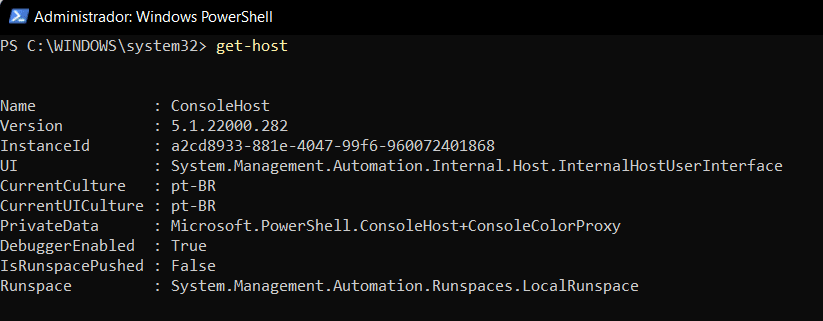

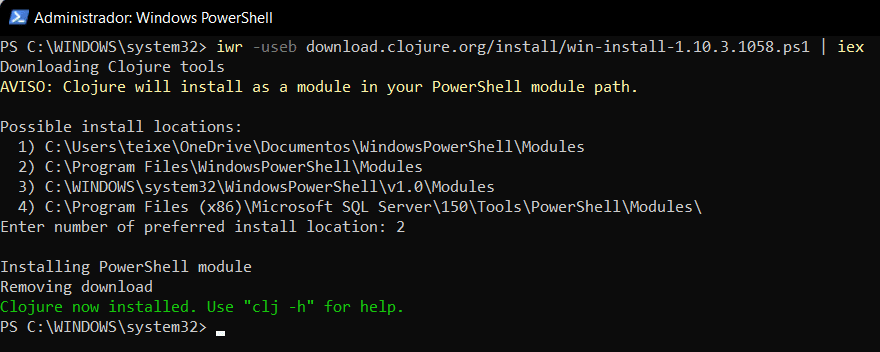
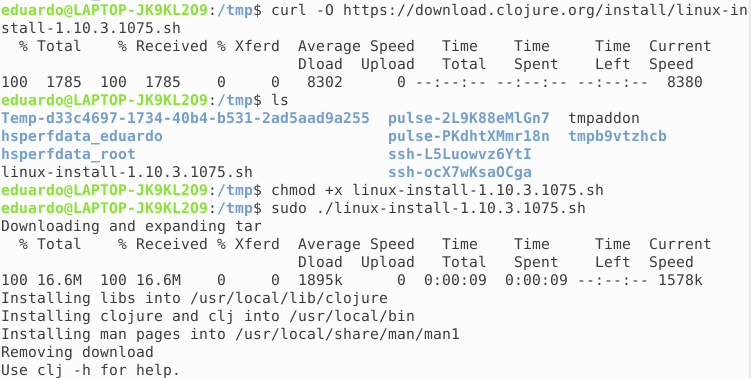





Oldest comments (0)